Win7系统32位重装教程(简单易懂的步骤指南)
Win7系统作为一款经典的操作系统,仍然被广大用户所使用。在长时间的使用中,不可避免地会出现各种问题,如系统缓慢、应用程序崩溃等。此时,重装系统是最有效的解决方法之一。本篇文章将带您了解Win7系统32位重装的详细步骤,希望能给您带来帮助。
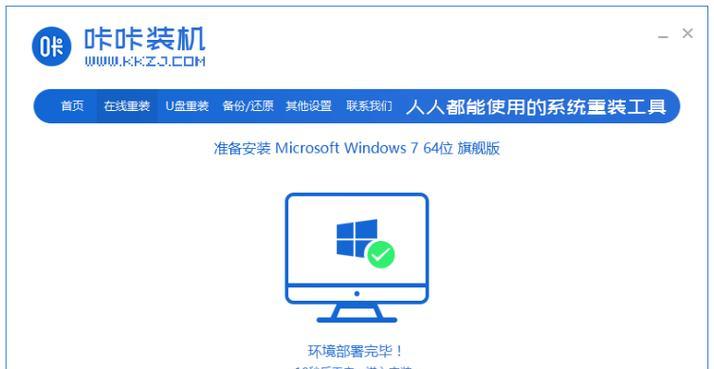
1.准备重装所需工具和材料
在开始重装之前,我们需要准备好以下材料:一张可引导的Win7安装光盘或U盘,一个可供备份数据的外部存储设备,以及笔记本电脑或台式机等计算机设备。
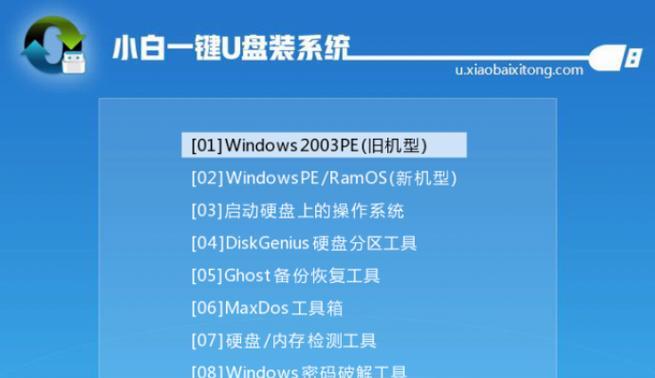
2.备份重要数据
在进行系统重装之前,务必备份好您的重要数据。您可以将数据复制到外部存储设备或云盘中,以确保数据的安全性。
3.设置BIOS引导顺序
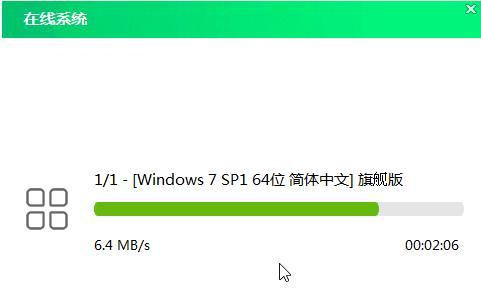
将Win7安装光盘或U盘插入计算机,并重新启动。在计算机开机过程中,按下对应的键(通常是DEL或F12)进入BIOS设置界面,在“Boot”选项中设置启动顺序为光驱或U盘。
4.开始安装过程
重启计算机后,系统将会自动从光盘或U盘引导。根据屏幕上的提示,选择相应的语言、时区和键盘布局。点击“安装”按钮开始安装过程。
5.接受许可协议并选择安装类型
在安装过程中,您需要阅读并接受微软的许可协议。之后,您将被要求选择安装类型,一般情况下,选择“自定义(高级)”以进行完全的系统重装。
6.分区和格式化硬盘
选择自定义安装后,会显示当前计算机上的硬盘分区情况。如果您不想保留原有数据,可以选择将所有分区删除,并新建一个或多个分区。之后,选中分区并点击“格式化”按钮以清除原有数据。
7.安装系统和驱动程序
选择合适的分区后,点击“下一步”开始系统的安装。安装过程可能会持续一段时间,请耐心等待。安装完成后,根据提示进行系统的基本设置,并安装所需的驱动程序。
8.更新系统和安装常用软件
完成基本设置后,务必连接到互联网,并进行系统的更新。同时,安装常用的软件和驱动程序,以满足您的个人需求。
9.恢复备份的数据
将之前备份的数据复制到计算机中的相应位置,确保您的个人文件得以恢复。
10.安装杀毒软件和更新病毒库
在重装系统后,为了保护计算机安全,安装一款可靠的杀毒软件并更新病毒库是必要的步骤。
11.优化系统性能和设置
进行一些必要的系统优化和设置,如清理垃圾文件、禁用开机自启动项、设置电源管理等,可以提升系统性能和使用体验。
12.完成常用软件的安装
根据个人需求,安装其他常用软件,如办公软件、浏览器、媒体播放器等,以方便日常使用。
13.激活系统并备份系统镜像
通过合法的激活方式激活Win7系统,确保系统的正版合法性。此外,为了避免日后出现问题,建议备份系统镜像,以便在需要时进行快速恢复。
14.验证系统稳定性和功能
安装完成后,测试各项系统功能和软件是否正常运行,并验证系统的稳定性。
15.
通过本教程,您已经学会了Win7系统32位的重装步骤,并掌握了一些系统优化和设置的技巧。希望这些内容对您在日常使用中解决问题有所帮助。记得在操作过程中谨慎并备份重要数据,以免造成不可挽回的损失。


